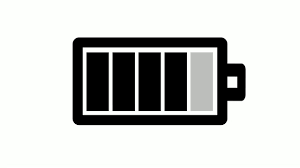本站推荐 | 正版 Windows 11 激活码
Windows 11 是微软当前,也是未来很长时间内主打的操作系统,使用正版系统可以最大程度避免安全威胁和不稳定。如果你需要 Windows 11 家庭版和专业版,我们建议从 数码荔枝 购买,提交订单时使用 PCOIC 优惠码可享受 9 折优惠。
参考阅读:Windows 11 从哪买,家庭版、专业版激活码,正版 Windows 购买渠道推荐
对于微软 Windows 系统而言,重装是一个很常见的需求。
网上有很多“热心”网友发布的定制 Win10 镜像,不止系统是“激活”的,还附带了许多第三方软件。天底下哪有免费的午餐,那些修改过的系统多数使用 KMS 伪激活,那些预装的软件都是他们用来赚取推广费的工具。
微软自知用户的重装需求,因此提供了官方的镜像下载工具。本文就来演示如何获取 Win10 微软官方纯净镜像。
首先,访问 微软 Win10 官方网站,点击【立即下载工具】。
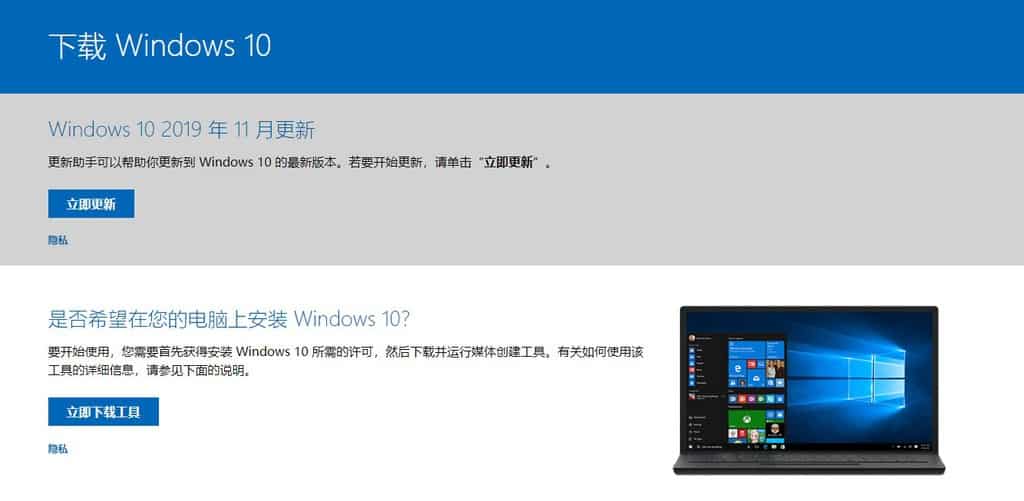
运行下载的工具,接受许可条款。
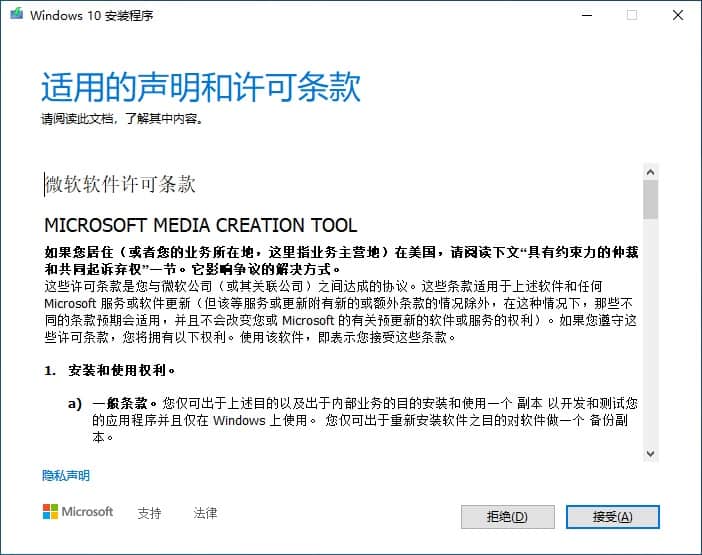
选择希望执行的操作,第一个是更新(或是从Win7/8升级)本机系统,我们的目的是下载官方的 iso 镜像,所以选择第二项。
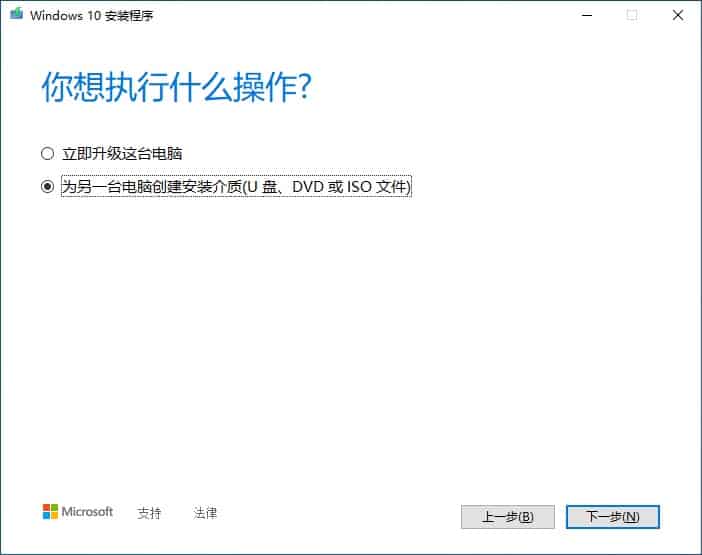
定制镜像的语言、结构和版本,都已经2020年了,64位是必须的。语言根据需要选择,版本建议选择 Windows 10,这样下载下来的镜像就包含了多个版本(Win10 家庭版/家庭单语言版/专业版),安装的时候可以自由选择。
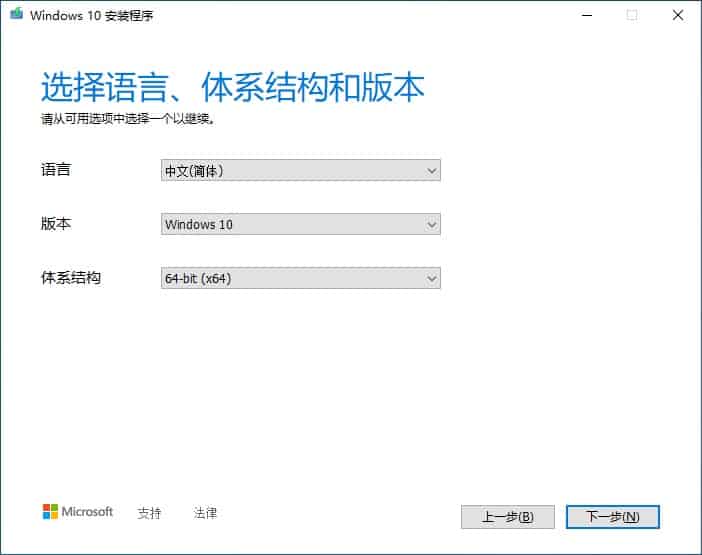
接下来选择介质类型,第一项是直接写入到 U盘中,第二项是下载 iso 镜像文件,可供后期重复使用。现在的网速很快,如果手中有闲置的 U盘,那么直接选择第一种方法更省时省力。
本文的目的是下载纯净镜像,选第二项。
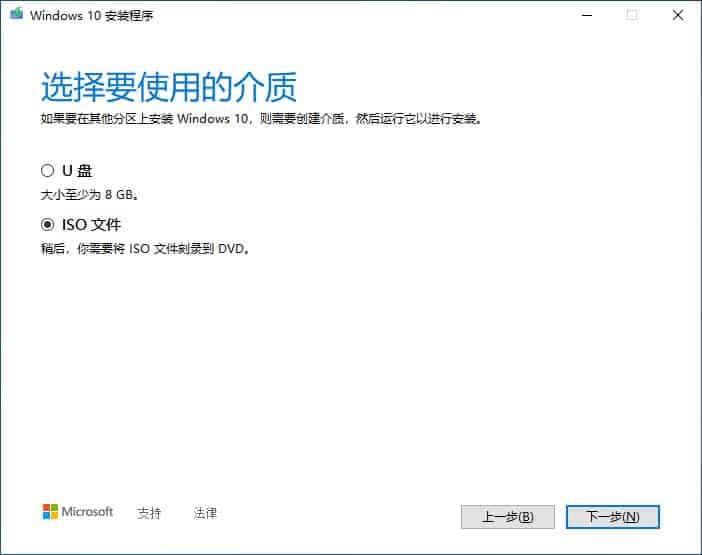
选择保存路径:
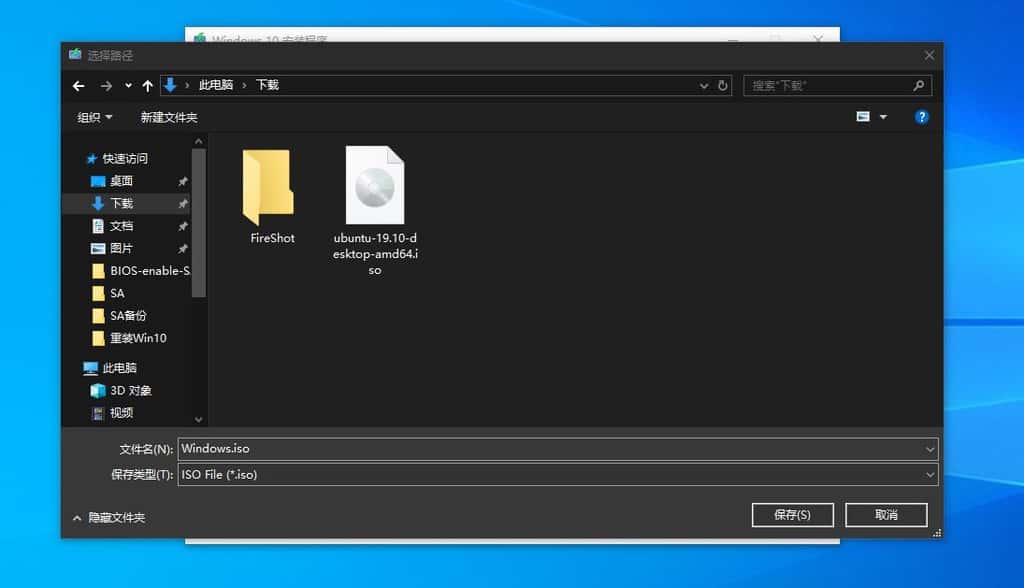
耐心等待 Win10 下载完成。刚开始下载速度比较慢,慢慢地速度会提升起来,不要心急把程序关掉。
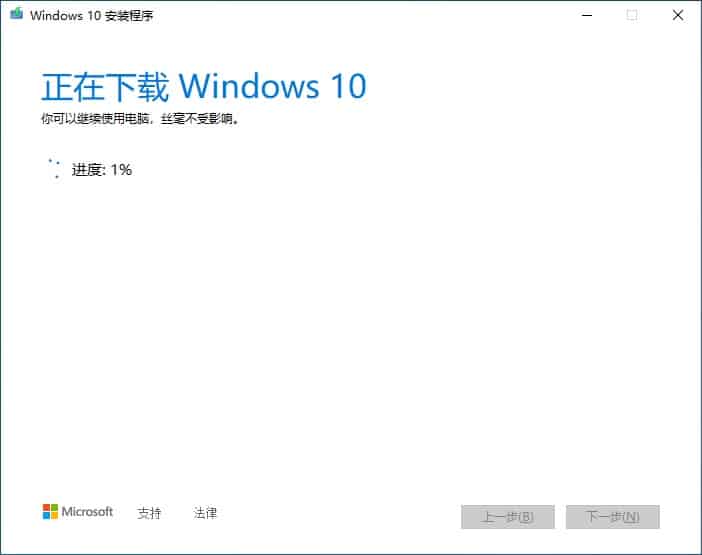
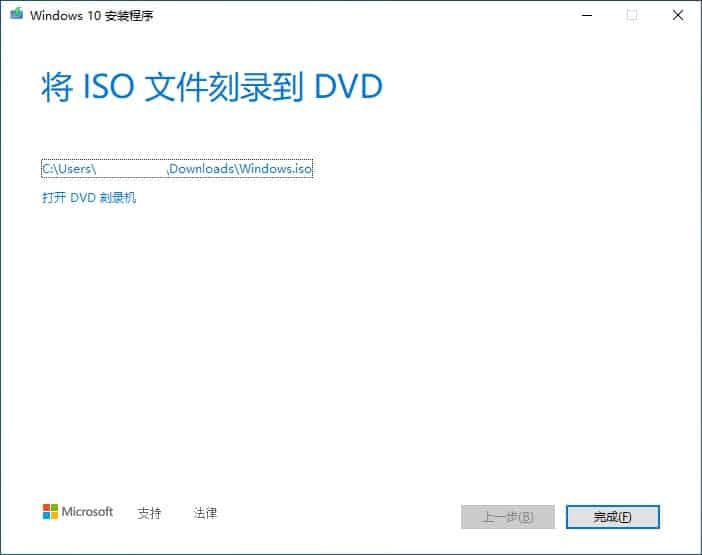
如果电脑上有 DVD,可以直接把镜像刻录到光盘里。不过那东西就跟软盘一样慢慢地从我们记忆中消失了,主流的方法还是制作启动 U盘。
UltraISO 是非常好用的系统 U盘制作工具,有了 iso 文件,可以按照此方法制作 U盘安装盘:UltraISO 如何制作启动盘
2020.3.31 更新:
如果微软官方工具下载系统失败,可以到 http://msdn.itellyou.cn/ 下载 ISO 镜像。
- 类别:系统 – Windows 10,选择最新版
- 版本:business 是商业版本,consumer 是普通家用版本
- 规格:根据需要选择 x86 或 x64,一般选择 x64)
综上,普通家用电脑用这个下载链接即可(复制到迅雷之类的下载工具中下载):
ed2k://|file|cn_windows_10_consumer_editions_version_1909_updated_jan_2020_x64_dvd_47161f17.iso|5417457664|274FEBA5BF0C874C291674182FA9C851|/下载下来的镜像如何制作启动U盘?请参考 UltraISO 的方式来解决。